K12Online là hệ thống, dịch vụ dạy học trực tuyến được nhiều nhà trường áp dụng để đảm bảo quá trình học tập của học sinh. Đây là hệ thống giáo dục trực tuyến do Viettel thiết kế và phát triển, cung cấp đầy đủ các công cụ hỗ trợ Nhà trường và giáo viên trong việc dạy học cũng như kiểm tra đánh giá trực tuyến. Thầy cô giáo có thể tạo bài giảng với các video, tài liệu, câu hỏi ôn tập và xây dựng ngân hàng câu hỏi, bài kiểm tra đặc biệt tạo lớp học online trên K12Online. Bài viết dưới đây sẽ hướng dẫn thầy cô dạy học trên K12Online.
1. Cách tạo lớp học ảo trên K12Online
Bước 1:
Các thầy cô giáo nhấn vào mục Thời khóa biểu rồi nhấn vào ô môn học muốn tạo lớp học online. Lúc này sẽ có nhiều mục để thiết lập:
- Thời gian bắt đầu: thời gian mà thầy cô muốn lớp học ảo sẽ bắt đầu.
- Tiết học: chọn tiết học mà lớp học ảo sẽ diễn ra.
- Lớp học: chọn lớp/nhóm học mà giáo viên muốn tạo lớp học ảo cho lớp/nhóm học đó.
- Môn học: môn học mà lớp học ảo tiến hành.
- Loại học liệu: chọn Lớp học ảo;.
- Tên lớp học ảo: nhập tên lớp học ảo cần tạo.
- Thời lượng: nhập thời lượng của lớp học ảo cần tạo.
Cuối cùng nhấn nút Lưu lại để tạo lớp học ảo.
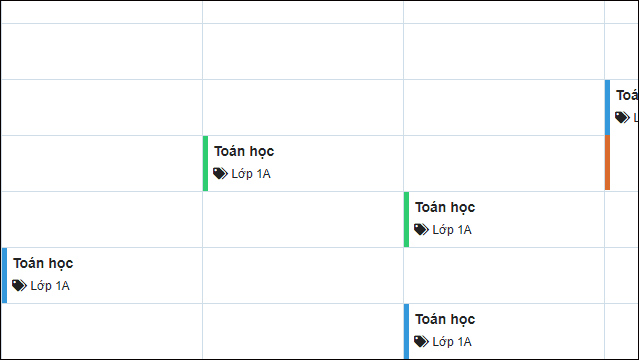
Bước 2:
Sau đó thầy cô nhấn vào Thời khóa biểu và nhấn vào môn học ảo, chọn Vào dạy để vào dạy trong lớp học ảo. Tiếp đến các thầy cô dạy học như bình thường.
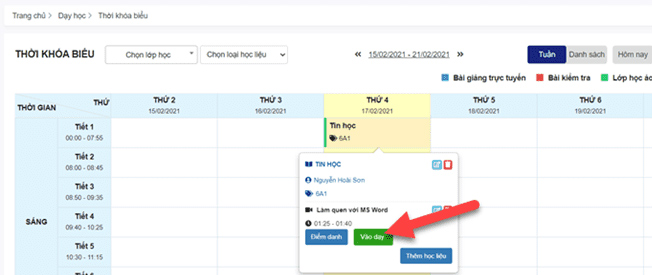
Bước 3:
Khi thầy cô giáo muốn kiểm tra lại báo cáo lớp học online trên K12Online, truy cập vào Học liệu > Lớp học ảo rồi tìm lớp học cần xem báo cáo, click tiếp vào biểu tượng Báo cáo ở cột Hành động.
Hệ thống sẽ ghi lại đầy đủ danh sách những người tham gia, thời gian vào đầu tiên/ra cuối cùng, số lần ra vào và thời gian học của từng người.
2. Hướng dẫn tạo câu hỏi, bài kiểm tra trên K12Online
Bước 1:
Thầy cô giáo nhấn vào mục Học liệu và chọn Ngân hàng câu hỏi, nhấn vào Thêm mới. Lúc này hiển thị giao diện để nhập thông tin cơ bản cho nội dung câu hỏi và nhấn Lưu lại.
Bước 2:
Nhấn tiếp vào Thêm câu hỏi rồi nhập câu hỏi để đưa lên lớp học.
Bước 3:
Để tạo bài kiểm tra nhấn vào Học liệu, chọn Bài kiểm tra và nhấn Thêm mới. Lúc này hiển thị giao diện điền thông tin chung cho bài kiểm tra, trong đó có phần hình thức bài kiểm tra:
- Tập trung (Học sinh làm bài vào đúng khung thời gian mà thầy cô đã gán vào thời khóa biểu): Sau khi tạo bài kiểm tra xong, thầy cô phải gán bài kiểm tra vào thời khóa biểu và học sinh chỉ có thể làm đúng vào thời gian này.
- Phân tán (học sinh có thể vào làm bất kỳ thời gian nào miễn là trong khoảng thời gian giáo viên cho phép): Sau khi tạo bài kiểm tra xong, giáo viên không cần gán vào thời khóa biểu, nhưng phải nhập thời gian bắt đầu/kết thúc và lớp muốn chọn để làm bài kiểm tra.
Bước 4:
Sau đó thầy cô chọn bài kiểm tra muốn tạo gồm:
- Nhập tay: thầy cô nhập các thông tin cơ bản của bài kiểm tra và câu hỏi cho bài kiểm tra. Sau đó thêm lần lượt từng câu hỏi lên hệ thống.
- Dạng PDF: thầy cô nhập thông tin bài kiểm tra rồi tải file PDF bài kiểm tra lên.
- Dạng Ma trận: cũng nhập thông tin rồi chọn NHCH sử dụng cho đề thi. Tại phần phần Ma trận câu hỏi, chọn số lượng câu hỏi cần lấy ở từng chủ đề và cấp độ trong NHCH đã chọn để hệ thống tự động lấy ra tạo bài kiểm tra.
3. Hướng dẫn theo dõi, báo cáo theo lớp học
Bước 1:
Thầy cô nhấn vào Quản lý đào tạo rồi chọn Lớp học. Lúc này chọn lớp học cần xem báo cáo kết quả, quá trình học tập của học sinh.
Bước 2:
Sau đó thầy cô nhấn vào Học liệu chọn Bài kiểm tra. Thầy cô tìm bài kiểm tra cần xem báo cáo rồi nhấn vào biểu tượng Báo cáo ở cột Hành động. Hệ thống sẽ tự động tổng hợp và thống kê các thông tin về bài kiểm tra đó, giáo viên click vào từng loại để xem.
Bước 3:
Nhấn vào Học liệu chọn Bài giảng rồi tìm bài giảng cần xem báo cáo. Thầy cô click vào biểu tượng Báo cáo ở cột Hành động. Hệ thống sẽ tự động tổng hợp và thống kê các thông tin về bài giảng đó, thầy cô click vào từng loại để xem.
 Công nghệ
Công nghệ  AI
AI  Windows
Windows  iPhone
iPhone  Android
Android  Học IT
Học IT  Download
Download  Tiện ích
Tiện ích  Khoa học
Khoa học  Game
Game  Làng CN
Làng CN  Ứng dụng
Ứng dụng 



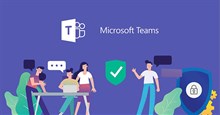
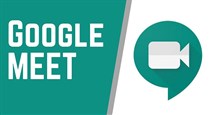



 Thương mại Điện tử
Thương mại Điện tử  Nhạc, phim, truyện online
Nhạc, phim, truyện online  Phần mềm học tập
Phần mềm học tập 









 Linux
Linux  Đồng hồ thông minh
Đồng hồ thông minh  macOS
macOS  Chụp ảnh - Quay phim
Chụp ảnh - Quay phim  Thủ thuật SEO
Thủ thuật SEO  Phần cứng
Phần cứng  Kiến thức cơ bản
Kiến thức cơ bản  Lập trình
Lập trình  Dịch vụ công trực tuyến
Dịch vụ công trực tuyến  Dịch vụ nhà mạng
Dịch vụ nhà mạng  Quiz công nghệ
Quiz công nghệ  Microsoft Word 2016
Microsoft Word 2016  Microsoft Word 2013
Microsoft Word 2013  Microsoft Word 2007
Microsoft Word 2007  Microsoft Excel 2019
Microsoft Excel 2019  Microsoft Excel 2016
Microsoft Excel 2016  Microsoft PowerPoint 2019
Microsoft PowerPoint 2019  Google Sheets
Google Sheets  Học Photoshop
Học Photoshop  Lập trình Scratch
Lập trình Scratch  Bootstrap
Bootstrap  Năng suất
Năng suất  Game - Trò chơi
Game - Trò chơi  Hệ thống
Hệ thống  Thiết kế & Đồ họa
Thiết kế & Đồ họa  Internet
Internet  Bảo mật, Antivirus
Bảo mật, Antivirus  Doanh nghiệp
Doanh nghiệp  Ảnh & Video
Ảnh & Video  Giải trí & Âm nhạc
Giải trí & Âm nhạc  Mạng xã hội
Mạng xã hội  Lập trình
Lập trình  Giáo dục - Học tập
Giáo dục - Học tập  Lối sống
Lối sống  Tài chính & Mua sắm
Tài chính & Mua sắm  AI Trí tuệ nhân tạo
AI Trí tuệ nhân tạo  ChatGPT
ChatGPT  Gemini
Gemini  Điện máy
Điện máy  Tivi
Tivi  Tủ lạnh
Tủ lạnh  Điều hòa
Điều hòa  Máy giặt
Máy giặt  Cuộc sống
Cuộc sống  TOP
TOP  Kỹ năng
Kỹ năng  Món ngon mỗi ngày
Món ngon mỗi ngày  Nuôi dạy con
Nuôi dạy con  Mẹo vặt
Mẹo vặt  Phim ảnh, Truyện
Phim ảnh, Truyện  Làm đẹp
Làm đẹp  DIY - Handmade
DIY - Handmade  Du lịch
Du lịch  Quà tặng
Quà tặng  Giải trí
Giải trí  Là gì?
Là gì?  Nhà đẹp
Nhà đẹp  Giáng sinh - Noel
Giáng sinh - Noel  Hướng dẫn
Hướng dẫn  Ô tô, Xe máy
Ô tô, Xe máy  Tấn công mạng
Tấn công mạng  Chuyện công nghệ
Chuyện công nghệ  Công nghệ mới
Công nghệ mới  Trí tuệ Thiên tài
Trí tuệ Thiên tài